คอลัมน์กำลังหึ่ง: สาเหตุและการกำจัดปัญหา

แม้ว่าจะใช้อุปกรณ์เสียงคุณภาพสูงและใหม่ ปัญหาที่เกี่ยวข้องกับคุณภาพและความบริสุทธิ์ของเสียงก็อาจปรากฏขึ้น เสียงรบกวนจากภายนอกระหว่างการทำงานของลำโพงเป็นเรื่องปกติที่ทุกคนเคยเจอมาอย่างน้อยหนึ่งครั้ง
เหตุผลหลัก
มีเหตุผลหลายประการที่ลำโพงสามารถสร้างเสียงแหลม เสียงฮัม และเสียงอื่นๆ ในกรณีส่วนใหญ่ เสียงที่ปล่อยออกมาจากลำโพงจะคล้ายกับหม้อแปลงไฟฟ้า ผู้เชี่ยวชาญได้ระบุสาเหตุที่พบบ่อยที่สุดของ buzz ซึ่งเราจะดูรายละเอียดเพิ่มเติม


สายเคเบิล
ปัญหาสายเคเบิล - หนึ่งในเหตุผลหลักที่ผู้พูดฮัมเพลง หากสายเคเบิลชำรุด อุปกรณ์ดนตรีจะส่งเสียงเตือนไม่เฉพาะเมื่อเสียบเข้ากับเต้ารับเท่านั้น แต่ยังส่งเสียงเตือนตลอดการทำงานทั้งหมดด้วย หากลำโพงเริ่มส่งเสียงโดยไม่จำเป็น เป็นไปได้มากว่าจะเป็นเรื่องของการสึกหรอ มีปัญหาสายเคเบิลหลายประเภท พิจารณาสิ่งที่พบบ่อยที่สุด

ความซื่อสัตย์
เหตุผลแรกที่ผู้พูดเริ่มส่งเสียงพึมพำอาจเป็นการละเมิดความสมบูรณ์ของสายเคเบิล นี่เป็นการพังทลายทั่วไป โดยเฉพาะอย่างยิ่งสำหรับอุปกรณ์ที่ใช้มาหลายปี และสายเคเบิลก็เสื่อมสภาพระหว่างการขนส่งอุปกรณ์บ่อยครั้งและถ่ายโอนจากที่หนึ่งไปยังอีกที่หนึ่ง
ประเมินสภาพและข้อบกพร่องอย่างระมัดระวัง:
- รอยพับและหงิกงอ;
- ความเสียหายของสายเคเบิลภายใน
- ถักเปียป้องกันฉีกขาด;
- ร่องรอยความเสียหายจากเด็กหรือสัตว์เลี้ยง เช่น การถูกกัด
หากสายเคเบิลขาด อุปกรณ์จะไม่เล่นเพลงเลย ในกรณีนี้ ต้องทำการเปลี่ยนใหม่ เนื่องจากการฟื้นฟูอาจไม่ช่วยแก้ปัญหาการทำงานผิดพลาดได้


ตัวเชื่อมต่อ
การสึกหรอซึ่งทำให้คุณภาพเสียงลดลงไม่ช้าก็เร็วทำลายเทคนิคใด ๆ การใช้งานบ่อยครั้งจะทำให้ขั้วต่อเสื่อมสภาพ สัญญาณแรกของการสึกหรอถูกกำหนดโดยความแน่นของปลั๊กในพอร์ต
มันง่ายมากที่จะตรวจสอบสิ่งนี้ที่บ้าน จำเป็นต้องเปิดลำโพง เสียบสายเคเบิลเข้ากับขั้วต่อที่เหมาะสมแล้วหมุน หากพอร์ตเริ่มเล่น จะได้ยินเสียงจากภายนอก


ความยาว
ความยาวสายเคเบิลที่มากเกินไปอาจทำให้เสียงเพี้ยนได้อย่างมาก และยังมีเสียงรบกวนจากภายนอกอีกด้วย นี่เป็นสาเหตุทั่วไปหากสายไฟยาวเกิน 3 เมตร ความยาวที่ยาวมักทำให้เกิดรอยยับและความเสียหายอื่นๆ ขอแนะนำให้เก็บสายส่วนเกินอย่างระมัดระวังหรือย่อให้สั้นลง


การตรึง
Buzz มักปรากฏที่ลำโพงที่ไม่ได้ติดตั้งอยู่กับที่ แต่ถูกระงับ ในการพิจารณาว่าเหตุผลอยู่ในสิ่งนี้ก็เพียงพอแล้วที่จะลบคอลัมน์ออกและวางไว้แบบคงที่ ถ้าเสียงหาย ขอแนะนำให้หาสถานที่ใหม่สำหรับอะคูสติกบนพื้นผิวเรียบหรือเพื่อให้แน่ใจว่าการตรึงที่เหมาะสมในสถานะที่ถูกระงับ


ขั้วต่อคอมพิวเตอร์เสีย
หน่วยระบบมีแจ็คสองตัวสำหรับเชื่อมต่ออุปกรณ์เสียง ตามกฎแล้ว อันหนึ่งอยู่ด้านหน้าและอีกอันอยู่ด้านหลังกล่อง พอร์ตที่อยู่ด้านหน้าล้มเหลวอย่างรวดเร็วดังที่แสดงในการปฏิบัติหรือเริ่มทำงานอย่างไม่ถูกต้อง การเปลี่ยนไปใช้ช่องที่สองอาจช่วยแก้ปัญหาได้

การพันกันของสายไฟ
หากมีการติดตั้งอะคูสติกและอุปกรณ์อื่น ๆ จำนวนมากในห้อง สายไฟมักจะพันกันซึ่งนำไปสู่ความเสียหาย โปรดจำไว้ว่าความเสียหายใดๆ ที่เกิดกับสายเคเบิลจะส่งผลต่อคุณภาพเพลงของคุณอย่างมาก เพื่อบันทึกเทคนิค ตรวจสอบว่าไม่มีแรงกดเพิ่มเติมบนสายเคเบิล


อุปกรณ์คุณภาพต่ำ
เสียงคุณภาพต่ำเป็นปัญหาทั่วไปเมื่อใช้เทคโนโลยีราคาถูก อะคูสติกดังกล่าวไม่เพียงแต่ทำให้เกิดเสียงรบกวนระหว่างการทำงาน แต่ยังล้มเหลวอย่างรวดเร็วอีกด้วย เสียงรบกวนจะสังเกตเห็นได้ชัดเจนในระดับเสียงที่สูง

โหมดประหยัด
ขอแนะนำให้ใส่ใจกับจุดนี้สำหรับผู้ใช้ที่เชื่อมต่อลำโพงกับแล็ปท็อป
ผู้เชี่ยวชาญได้พัฒนาสามโหมดที่ควบคุมการใช้พลังงาน:
- โหมดประหยัด
- สมดุล;
- ประสิทธิภาพสูง (สูงสุด)
เมื่อใช้ตัวเลือกแรก เสียงภายนอกมักจะปรากฏขึ้น ในกรณีนี้ ขอแนะนำให้เลือกโหมดที่สองหรือสาม จากนั้นคุณต้องตรวจสอบคุณภาพของเพลง
ในการเปลี่ยนพารามิเตอร์นี้ คุณต้องทำสิ่งต่อไปนี้:
- เปิด "แผงควบคุม" บนแล็ปท็อป
- จากนั้นคุณต้องไปที่ส่วน "ฮาร์ดแวร์และเสียง";
- โดยเปิดส่วน "แหล่งจ่ายไฟ" เลือกโหมดที่ต้องการ
- หลังจากนั้นคุณต้องยืนยันการกำหนดค่าใหม่ ขอแนะนำให้เชื่อมต่ออะคูสติกอีกครั้ง
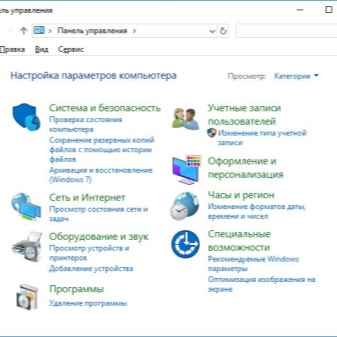
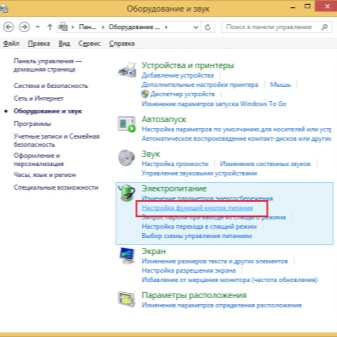
การ์ดเสียง
หากไม่มีการ์ดเสียง คอมพิวเตอร์จะไม่ส่งเสียง โมเดลสมัยใหม่มีขนาดเล็กและมีประสิทธิภาพสูง หากยังคงมีเสียงฮัมและเสียงรบกวนอยู่ขณะเปลี่ยนลำโพง ปัญหาน่าจะเกิดจากการ์ดทำงานผิดปกติ การซ่อมแซม "ฮาร์ดแวร์" ประเภทนี้เป็นกระบวนการที่ซับซ้อนซึ่งมีเพียงผู้เชี่ยวชาญเท่านั้นที่สามารถจัดการได้ ในกรณีส่วนใหญ่ จำเป็นต้องเปลี่ยนใหม่
เพื่อให้องค์ประกอบนี้ทำงานได้ คุณต้องติดตั้งไดรเวอร์ที่เหมาะสมในคอมพิวเตอร์ของคุณ โปรแกรมอาจต้องได้รับการอัปเดตเป็นเวอร์ชันที่ใหม่กว่า

ปัญหาอื่นๆ
เสียงรบกวนอาจเกิดขึ้นได้จากสาเหตุต่อไปนี้:
- เมื่อเสียบปลั๊กลำโพง อาจมีเสียงดังเนื่องจากไฟกระชากหรือปัญหาสายไฟ
- ปิดเสียง แต่เชื่อมต่อกับคอมพิวเตอร์อาจส่งเสียงฮัมเนื่องจากความผิดปกติของการ์ดแสดงผลหรือจากเครื่องขยายเสียง
- เมื่อใช้ลำโพงที่ใช้พลังงานจากแบตเตอรี่ คุณภาพเสียงและเสียงรบกวนที่ไม่ดีอาจบ่งชี้ว่าแบตเตอรี่เหลือน้อย

หาต้นตอของปัญหา
เมื่อใช้พีซีเครื่องที่สอง สามารถระบุและตรวจสอบปัญหาสองประการได้ เนื่องจากคอลัมน์นี้เริ่มส่งเสียงกระหึ่ม:
- ความผิดปกติที่เกี่ยวข้องกับตัวเชื่อมต่อสำหรับเสียง
- การสลายตัวของอุปกรณ์ที่ใช้
สำหรับการตรวจสอบ คุณสามารถใช้ทั้งคอมพิวเตอร์นิ่งและแล็ปท็อป การเชื่อมต่อลำโพงกับเทคนิคหนึ่งก่อนแล้วค่อยต่อกับอีกเทคนิคหนึ่งก็เพียงพอแล้ว หากเสียงรบกวนหายไป ปัญหาอยู่ที่พีซี หากไม่เป็นเช่นนั้น คุณต้องมองหาความผิดปกติในคอลัมน์ และโทรทัศน์ก็เหมาะสำหรับการทดสอบ

ฉันจะกำจัดเสียงได้อย่างไร
คุณสามารถกำจัดเสียงฮัมจากลำโพงได้ด้วยตัวเอง ลองพิจารณาว่าจะทำอย่างไรกับสิ่งนี้
การตั้งค่าคอมพิวเตอร์
การตั้งค่าที่ไม่ถูกต้องที่ใช้ในการตั้งค่า Windows (ระบบปฏิบัติการทั่วไปที่ติดตั้งในคอมพิวเตอร์ส่วนใหญ่) มักทำให้เกิดเสียงฮัมในลำโพง
มีหลายขั้นตอนที่คุณต้องดำเนินการเพื่อแก้ไขปัญหา
- เปิด "แผงควบคุม" คุณสามารถค้นหารายการที่จำเป็นในเมนู "เริ่ม"
- คลิกที่ส่วน "ฮาร์ดแวร์และเสียง" จะมีส่วนย่อยที่เรียกว่า "เสียง"
- เน้นอุปกรณ์เล่นเสียงที่มีเครื่องหมายถูกสีเขียว
- คลิกที่มันด้วยปุ่มเมาส์ขวาแล้วคลิกที่บรรทัด "คุณสมบัติ"
- แท็บ "ระดับ" จะปรากฏในหน้าต่างที่เปิดขึ้น
- ในการตั้งค่า Realtek ใต้บรรทัดแรก แหล่งข้อมูลเพิ่มเติมจะปรากฏขึ้น ซึ่งจำเป็นต้องลดให้เหลือเครื่องหมายขั้นต่ำ
- ถัดไป คุณต้องเปิดแท็บที่เรียกว่า "การปรับปรุง" ควรมีเครื่องหมายถูกข้างพารามิเตอร์ Loudness เพื่อยืนยันว่าเปิดอยู่ ระบบปฏิบัติการเวอร์ชันต่างๆ อาจมีชื่อต่างกันสำหรับการตั้งค่านี้ เช่น Volume Equalization
- หลังจากตั้งค่าใหม่แล้ว ให้ตรวจสอบเสียง
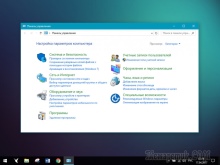
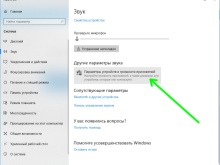

ปัญหาไดรเวอร์
ซอฟต์แวร์เป็นส่วนสำคัญของการทำงานของอุปกรณ์ในบางกรณี ปัญหาสามารถแก้ไขได้อย่างสมบูรณ์โดยการอัปเดตซอฟต์แวร์ปกติ ระบบปฏิบัติการบางระบบจะแจ้งให้ผู้ใช้ทราบโดยอิสระว่าจำเป็นต้องอัปเดตไดรเวอร์และดำเนินการตามขั้นตอนนี้ในโหมดอัตโนมัติ
มิฉะนั้นหา โปรแกรมที่จำเป็นสามารถพบได้บนอินเทอร์เน็ต... พวกเขาอยู่ในโดเมนสาธารณะ
หลังจากดาวน์โหลด คุณต้องเรียกใช้ไฟล์และอัปเดตซอฟต์แวร์ โดยทำตามคำแนะนำในเมนู
จากนั้นคุณต้องทำการตั้งค่าที่จำเป็น
- ขั้นตอนเริ่มต้นด้วยการเปิด "แผงควบคุม"
- รายการต่อไปคือ "อุปกรณ์และเสียง"
- ค้นหาส่วนย่อยที่รับผิดชอบการตั้งค่าไดรเวอร์เสียง ในกรณีส่วนใหญ่จะเรียกว่า Realtek HD Manager
- เปิดรายการนี้และประเมินเมนูอย่างระมัดระวัง โดยการเปลี่ยนพารามิเตอร์ ประเมินผลลัพธ์ คุณสามารถเปิดหรือปิดตัวกรองเสียงบางตัว และเปลี่ยนระดับเสียงได้
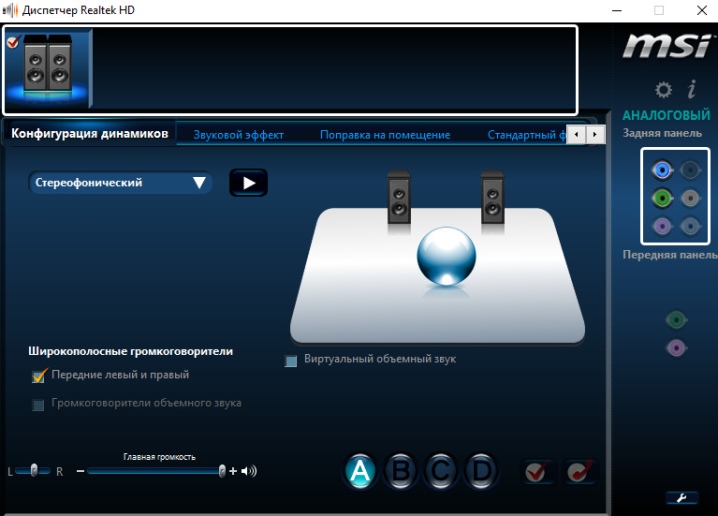
คำแนะนำ
เพื่อให้อุปกรณ์ทำงานได้เป็นเวลานานและถูกต้อง ให้ฟังคำแนะนำการใช้งานต่อไปนี้
- เสียงรอบทิศทางที่ชัดและดังเป็นไปได้เฉพาะกับอุปกรณ์คุณภาพสูงเท่านั้น อย่าถามมากเกินไปจากอะคูสติกราคาถูก
- ขนส่งลำโพงอย่างระมัดระวังด้วยอุปกรณ์บรรจุภัณฑ์โดยใช้กล่อง โฟม วัสดุฟอง และอื่นๆ
- โปรดอัปเดตไดรเวอร์ของคุณเป็นประจำ
- อุปกรณ์เสียงเสื่อมสภาพอย่างรวดเร็วเนื่องจากมีความชื้นสูง
- ตรวจสอบให้แน่ใจว่าสายเคเบิลไม่อยู่ภายใต้ความตึงเครียดอย่างแรง
สำหรับข้อมูลเกี่ยวกับสาเหตุของเสียงหึ่งของผู้พูด โปรดดูวิดีโอถัดไป













ขอบคุณที่แก้ไข
บอกฉันทีว่าทำไมคอลัมน์ของฉันถึงเริ่มส่งเสียงเมื่อฉันเปิดเครื่อง แม้ว่าฉันไม่ได้เปิดเพลงเลย แต่มันก็สว่างขึ้นและเริ่มส่งเสียงทันที เขาปิดทุกอย่างทำทุกอย่างที่เขาชอบ - ฟ่อ ... ช่วยด้วย
การจลาจลของผู้พูดบางคน) ของฉันก็เริ่มฟ่อเช่นกัน ทั้งครั้งแรกและครั้งที่สอง ...
ทาราสอาจจะไม่มีแผ่นดิน ฉันมีแอมพลิฟายเออร์ที่ไม่มีกราวด์ เก่าและมีเสียงดัง แม้ว่าฉันจะปิดมันจากรีโมทคอนโทรลก็ตาม พอปิดจากปุ่มบนแผงก็ไม่มีเสียงรบกวน
ส่งความคิดเห็นเรียบร้อยแล้ว